- जब उपयोगकर्ता अपने कंप्यूटर को अपडेट करने का प्रयास करते हैं तो अनगिनत समस्याएं सामने आती हैं। 0x80240fff त्रुटि केवल एक उदाहरण है जिसका हम नीचे विवरण दे रहे हैं।
- आप अपने पीसी पर नवीनतम विंडोज 10 अपडेट डाउनलोड करने के लिए मीडिया क्रिएशन टूल का उपयोग कर सकते हैं। इसके साथ ही, Windows अद्यतन समस्या निवारक आपकी सहायता कर सकता है।
- अधिक त्वरित समाधान के लिए, इस पर जाने में संकोच न करें Windows अद्यतन त्रुटियाँ अनुभाग.
- अनपेक्षित समस्याओं को रोकने या ठीक करने के लिए, हमारे बुकमार्क करें विंडोज 10 समस्या निवारण हब.

- रेस्टोरो पीसी रिपेयर टूल डाउनलोड करें जो पेटेंट प्रौद्योगिकी के साथ आता है (पेटेंट उपलब्ध यहां).
- क्लिक स्कैन शुरू करें Windows समस्याएँ ढूँढ़ने के लिए जो PC समस्याओं का कारण हो सकती हैं।
- क्लिक सभी की मरम्मत आपके कंप्यूटर की सुरक्षा और प्रदर्शन को प्रभावित करने वाली समस्याओं को ठीक करने के लिए
- रेस्टोरो द्वारा डाउनलोड किया गया है 0 इस महीने पाठकों।
हजारों विंडोज़ उपयोगकर्ता जिन्होंने अपने को अपडेट करने का प्रयास किया विंडोज 10 OS ने हाल ही में कष्टप्रद 0x80240fff त्रुटि कोड का सामना किया है।
अंदरूनी और गैर-अंदरूनी दोनों इस त्रुटि से ग्रस्त हैं जो उनके सिस्टम को उपलब्ध अपडेट खोजने से रोकता है।
यहां बताया गया है कि कैसे एक उपयोगकर्ता समस्या का वर्णन करता है:
मुझे अभी एक नया लैपटॉप मिला है और यह सुनिश्चित करने की कोशिश कर रहा था कि मेरी विंडोज़ 10 अप टू डेट है, लेकिन हर बार जब मैं इसे अपडेट खोजने की कोशिश करता हूं तो मुझे त्रुटि कोड 0x80240fff मिलता है। मैं यह भी नहीं सोचता कि यह अपने अभिनय को डाउनलोड करने में विफल रहा है जैसे कि यह नए अपडेट की खोज भी नहीं कर सकता है?
उपयोगकर्ताओं ने बिना सफलता के क्लीन बूट के दौरान अपडेट करने का भी प्रयास किया है।
Microsoft के अनुसार, यह त्रुटि तब हो सकती है जब कस्टम सामग्री किसी मौजूदा श्रेणी के नाम से मेल खाने वाले उत्पाद नाम का उपयोग करती है। उदाहरण के लिए, आप उपकरण नामक SCUP के भीतर एक उत्पाद बनाते हैं।
यह श्रेणियों का मूल्यांकन करते समय सिस्टम को भ्रमित करता है क्योंकि अब आपके पास टूल्स नामक एक उत्पाद और टूल्स नामक एक अद्यतन वर्गीकरण है।
Windows अद्यतन समस्याओं को ठीक करने के लिए सबसे अच्छा सॉफ़्टवेयर खोज रहे हैं? यहाँ सबसे अच्छे विकल्प हैं।
विंडोज 10 अपडेट एरर कोड 0x80240fff को कैसे ठीक करें?
- अपडेट टालें
- मीडिया क्रिएशन टूल का उपयोग करें
- Windows अद्यतन समस्या निवारक चलाएँ
- बैकग्राउंड इंटेलिजेंट ट्रांसफर सर्विसेज को रीस्टार्ट करें
- विंडोज अपडेट घटकों को रीसेट करें
- एंटीवायरस/एंटी-मैलवेयर/फ़ायरवॉल सुरक्षा बंद करें
- अपना वीपीएन सॉफ्टवेयर अक्षम करें
- नवीनतम सर्विसिंग स्टैक अपडेट डाउनलोड करें
1. अपडेट टालें
यह समाधान विंडोज 10 प्रो उपयोगकर्ताओं के लिए उपलब्ध है। के लिए जाओ विंडोज अपडेट सेटिंग्स > पर क्लिक करें अग्रिम विकल्पs पृष्ठ के निचले भाग में > चुनें स्थगित उन्नयन.
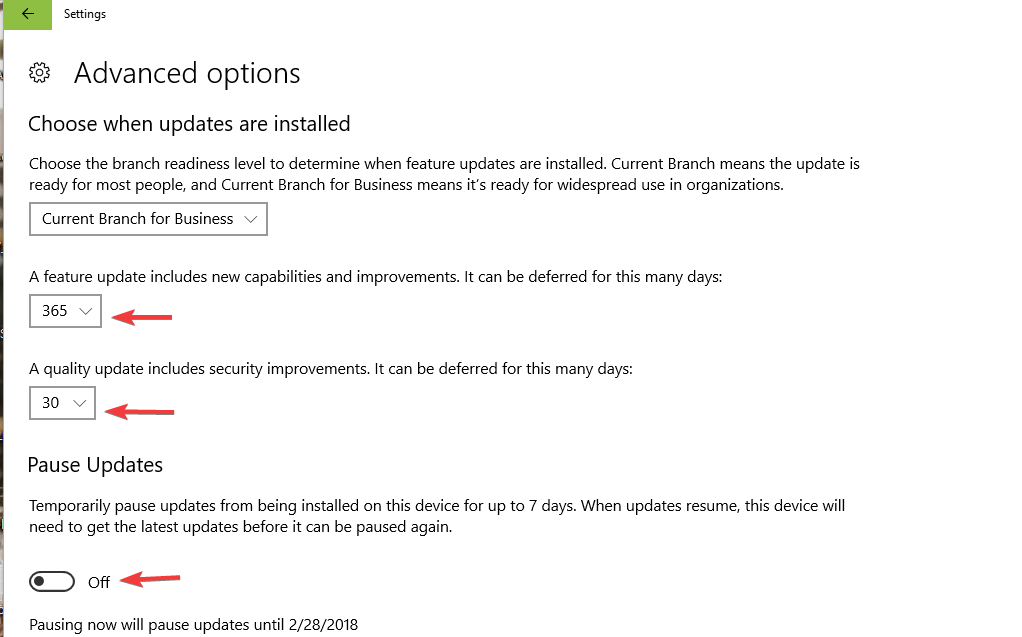
यह आपके विंडोज अपडेट सर्वर को बदल देता है और समस्या हल हो जानी चाहिए। हालांकि, अपडेट स्थगित कर दिए जाएंगे।
2. मीडिया क्रिएशन टूल का उपयोग करें
उपयोग मीडिया निर्माण उपकरण अपनी मशीन पर नवीनतम विंडोज 10 अपडेट डाउनलोड करने के लिए। आप अपने पीसी को तुरंत अपग्रेड करना चुन सकते हैं, और विंडोज़ को आपके लिए स्वचालित रूप से ऐसा करना चाहिए।
इस समाधान का उपयोग विंडोज 10 होम यूजर्स भी कर सकते हैं। जैसा कि आप सभी जानते हैं कि विंडोज 10 होम के लिए डिफर अपग्रेड का कोई विकल्प उपलब्ध नहीं है।
ये अंदरूनी सूत्र द्वारा प्रदान किए गए समाधान हैं। Microsoft के समर्थन इंजीनियरों ने अतिरिक्त समाधान भी प्रस्तुत किए हैं, इसलिए आप उन्हें भी आज़माना चाह सकते हैं।
3. Windows अद्यतन समस्या निवारक चलाएँ
विंडोज 10 में अंतर्निहित समस्या निवारक की एक श्रृंखला है जो अद्यतन समस्याओं सहित सामान्य तकनीकी समस्याओं को ठीक करने में आपकी सहायता कर सकती है।
संभावित त्रुटियों का पता लगाने के लिए सिस्टम स्कैन चलाएँ

डाउनलोड रेस्टोरो
पीसी मरम्मत उपकरण

क्लिक स्कैन शुरू करें विंडोज मुद्दों को खोजने के लिए।

क्लिक सभी की मरम्मत पेटेंट प्रौद्योगिकियों के साथ मुद्दों को ठीक करने के लिए।
सुरक्षा समस्याओं और मंदी का कारण बनने वाली त्रुटियों का पता लगाने के लिए रेस्टोरो रिपेयर टूल के साथ एक पीसी स्कैन चलाएँ। स्कैन पूरा होने के बाद, मरम्मत प्रक्रिया क्षतिग्रस्त फाइलों को ताजा विंडोज फाइलों और घटकों के साथ बदल देगी।
आप जा सकते हैं समायोजन > अद्यतन और सुरक्षा > समस्याओं का निवारण और चलाओ Windows अद्यतन समस्या निवारक.
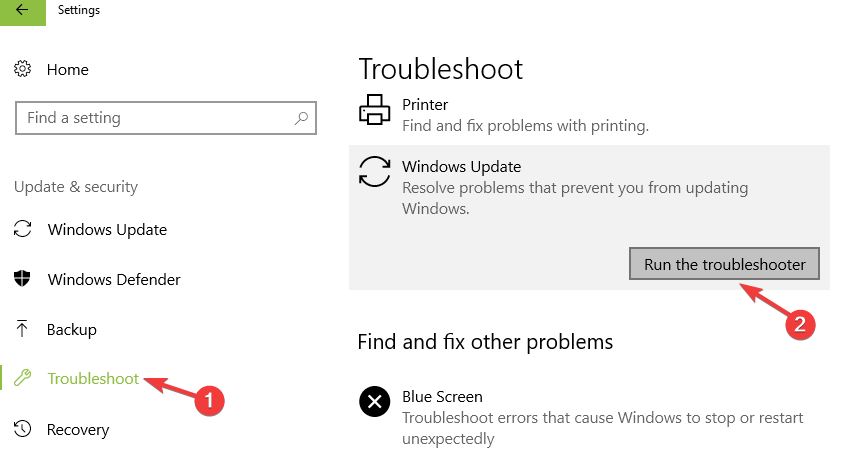
Windows समस्या निवारक का उपयोग करना एक बुरा सपना है? इनमें से एक सही समस्या निवारण उपकरण चुनें!
4. बैकग्राउंड इंटेलिजेंट ट्रांसफर सर्विसेज को रीस्टार्ट करें
- दबाएँ खिड़कियाँ कुंजी + आर कुंजी, और प्रकार services.msc टेक्स्ट बॉक्स में।
- का पता लगाने बैकग्राउंड इंटेलिजेंट ट्रांसफर सर्विस (बिट्स) पर सूचि।
- राइट-क्लिक करें बैकग्राउंड इंटेलिजेंट ट्रांसफर सर्विस (बिट्स) सेवा, और फिर क्लिक करें गुण.
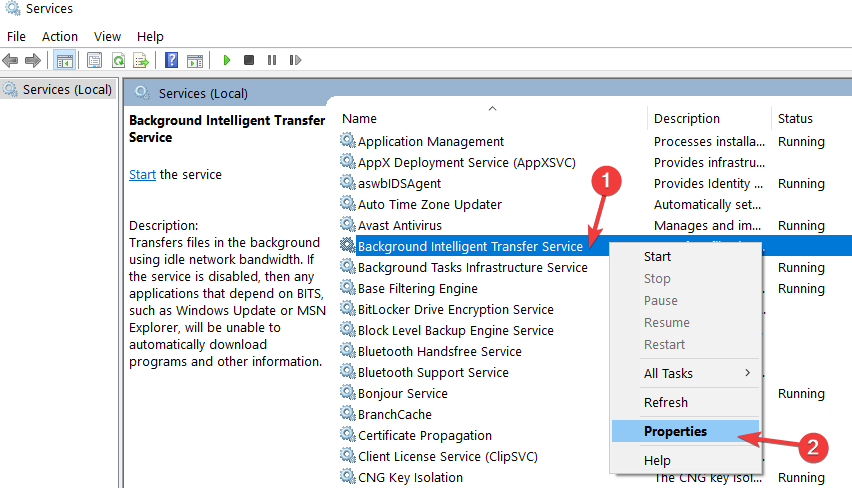
- पर आम टैब, बगल में स्टार्टअप प्रकार, सुनिश्चित करें कि स्वचालित (विलंबित प्रारंभ) चयनित है। यदि यह नहीं है, तो इसे चुनें, और फिर क्लिक करें लागू.
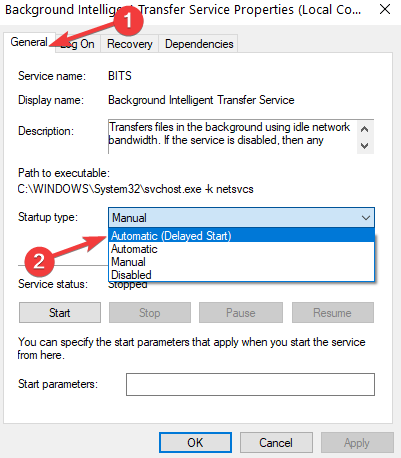
- बगल के सेवा की स्थिति, यह देखने के लिए जांचें कि क्या सेवा शुरू हो गई है। यदि ऐसा नहीं है, तो क्लिक करें शुरू.
5. विंडोज अपडेट घटकों को रीसेट करें
- के लिए जाओप्रारंभ> प्रकार अध्यक्ष एवं प्रबंध निदेशक > कमांड प्रॉम्प्ट (एडमिन) चुनें।
- क्लिकहाँजब अनुमति मांगी गई।
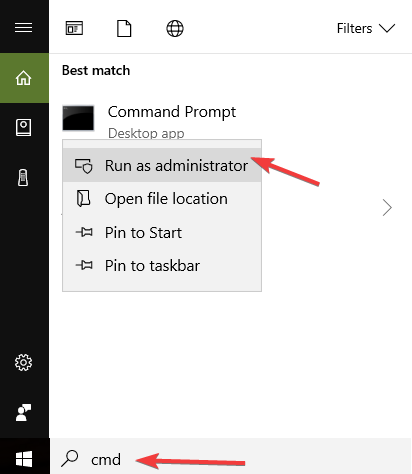
- निम्नलिखित कमांड टाइप करके बिट्स, क्रिप्टोग्राफिक, एमएसआई इंस्टालर और विंडोज अपडेट सर्विसेज को रोकें (प्रत्येक कमांड के बाद एंटर दबाएं):
- नेट स्टॉप वूसर्व
- नेट स्टॉप क्रिप्टएसवीसी
- नेट स्टॉप बिट्स
- नेट स्टॉप एमएसआईसर्वर
- नीचे दिए गए आदेशों को टाइप करके SoftwareDistribution और Catroot2 फ़ोल्डर का नाम बदलेंसही कमाण्ड (हमेशा की तरह, हिट दर्ज प्रत्येक आदेश के बाद):
- रेन सी: विंडोजसॉफ्टवेयर वितरण सॉफ्टवेयर वितरण। पुराना
- रेन सी: WindowsSystem32catroot2 Catroot2.old
- BITS, क्रिप्टोग्राफ़िक, MSI इंस्टालर और Windows अद्यतन सेवाएँ पुनरारंभ करें। निम्न कमांड टाइप करेंसही कमाण्ड प्रत्येक के बाद एंटर दबाएं:
- नेट स्टॉप वूसर्व
- नेट स्टॉप क्रिप्टएसवीसी
- नेट स्टॉप बिट्स
- नेट स्टॉप एमएसआईसर्वर
- कमांड प्रॉम्प्ट बंद करें
- यह जाँचने के लिए कि क्या त्रुटि बनी रहती है, Windows अद्यतन फिर से चलाने का प्रयास करें।
इस गाइड को पढ़कर विंडोज अपडेट रीसेट स्क्रिप्ट के बारे में और जानें।
6. एंटीवायरस/एंटी-मैलवेयर/फ़ायरवॉल सुरक्षा बंद करें
कभी-कभी आपका सुरक्षा सॉफ़्टवेयर (फ़ायरवॉल, एंटीवायरस और एंटी-मैलवेयर टूल), हो सकता है विंडोज अपडेट को ब्लॉक करें. इस समस्या को ठीक करने का सबसे तेज़ और सरल उपाय इन प्रोग्रामों को अस्थायी रूप से अक्षम करना है।
फिर यह जांचने के लिए नवीनतम विंडोज अपडेट को फिर से स्थापित करने का प्रयास करें कि क्या इस समाधान ने आपकी समस्या को ठीक किया है।
यह सुनिश्चित करने के लिए कि आपका सिस्टम साइबर हमलों से सुरक्षित है, इन कार्यक्रमों को जल्द से जल्द चालू करना न भूलें।
7. अपना वीपीएन सॉफ्टवेयर अक्षम करें
कुछ उपयोगकर्ताओं ने पुष्टि की कि वीपीएन सॉफ्टवेयर को बंद करने से उन्हें 0x80240fff त्रुटि को ठीक करने में मदद मिली। इसलिए, यदि आप वीपीएन सॉफ़्टवेयर का उपयोग करते हैं, तो इसे अक्षम करें और फिर अपडेट की जांच करें।
हमें बताएं कि क्या यह समाधान आपके लिए काम करता है।
8. नवीनतम सर्विसिंग स्टैक अपडेट डाउनलोड करें
माइक्रोसॉफ्ट नियमित रूप से विंडोज अपडेट को बेहतर बनाने के लिए सर्विसिंग स्टैक अपडेट को रोल आउट करता है। सुनिश्चित करें कि आप अपने विंडोज 10 संस्करण के लिए उपलब्ध नवीनतम सर्विसिंग स्टैक अपडेट चला रहे हैं।
आप अपडेट को से भी डाउनलोड कर सकते हैं माइक्रोसॉफ्ट की अपडेट कैटलॉग वेबसाइट.
आप वहां जाएं, हम आशा करते हैं कि इस आलेख में सूचीबद्ध समाधानों ने आपको Windows अद्यतन त्रुटि 0x80240fff को ठीक करने में मदद की है।
कोई कम महत्वपूर्ण नहीं, उपयोगकर्ता एक समान संदेश के बारे में शिकायत करते हैं जिसमें कहा गया है: अपडेट इंस्टॉल करने में कुछ समस्याएं थीं, लेकिन हम बाद में फिर से कोशिश करेंगे. यदि आप इसे देखते रहते हैं और वेब पर खोज करना चाहते हैं या जानकारी के लिए समर्थन से संपर्क करना चाहते हैं.
इस समस्या का सामना करते समय, Windows अद्यतन समस्या निवारक को चलाने में संकोच न करें या हमारे पहले बताए गए समाधानों को आज़माएँ।
यदि आपके पास इस त्रुटि को ठीक करने के बारे में अतिरिक्त सुझाव और सुझाव हैं, तो उन्हें नीचे टिप्पणी में सूचीबद्ध करें।
 अभी भी समस्याएं आ रही हैं?उन्हें इस टूल से ठीक करें:
अभी भी समस्याएं आ रही हैं?उन्हें इस टूल से ठीक करें:
- इस पीसी मरम्मत उपकरण को डाउनलोड करें TrustPilot.com पर बढ़िया रेटिंग दी गई है (इस पृष्ठ पर डाउनलोड शुरू होता है)।
- क्लिक स्कैन शुरू करें Windows समस्याएँ ढूँढ़ने के लिए जो PC समस्याओं का कारण हो सकती हैं।
- क्लिक सभी की मरम्मत पेटेंट प्रौद्योगिकियों के साथ मुद्दों को ठीक करने के लिए (हमारे पाठकों के लिए विशेष छूट)।
रेस्टोरो द्वारा डाउनलोड किया गया है 0 इस महीने पाठकों।
लगातार पूछे जाने वाले प्रश्न
त्रुटि कोड 0x80240fff एक संकेत है कि कस्टम सामग्री एक उत्पाद नाम का उपयोग करती है जो मौजूदा श्रेणी के नाम से मेल खाती है।
यदि आपने बिना चाबी के विंडोज 10 स्थापित किया है, तो यह वास्तव में सक्रिय नहीं है। ये त्रुटि कोड कोई आश्चर्य के रूप में नहीं आने चाहिए, इसलिए इसमें दिए गए चरणों को लागू करें पूरा गाइड इसे ठीक करने के लिए।
Windows अद्यतन समस्या निवारक चलाना या इसका उपयोग करना त्वरित गाइड त्रुटि कोड 0x80240fff से आसानी से छुटकारा पाने में आपकी सहायता कर सकता है।
![FIX: हमें आपके लिए एक अपडेट मिला है [Windows सूचना]](/f/e2045ab2b592c2fbc4516f185d399ef4.jpg?width=300&height=460)

